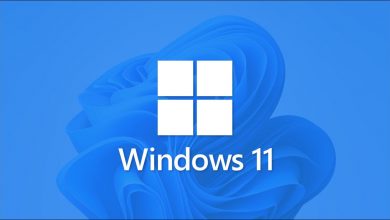كيف يمكنني تنشيط البلوتوث على جهاز الكمبيوتر الخاص بي الذي يعمل بنظام Windows 10؟ – التمكين والمزامنة

لقد أثبت هذا الإصدار أنه ثوري للغاية بالنسبة لمستخدميه. لقد قدمت ميزات متعددة حتى الآن. كان أحد هذه الأجهزة هو تقنية Bluetooth ، والتي تتيح لك توصيل جميع أنواع الأجهزة اللاسلكية والمحمولة. في هذه الفرصة سوف نعلمك كيفية تنشيط البلوتوث لجهاز الكمبيوتر الخاص بك الذي يعمل بنظام Windows 10 بطريقة سهلة وبسيطة.
كيف يمكنني الوصول إلى البلوتوث على جهاز الكمبيوتر الخاص بي؟
هناك عدة طرق تسمح لك بتحقيق مثل هذا الوصول. قبل أن نتحدث عنها ، من المهم الإشارة إلى أنك بحاجة إلى تثبيت برنامج تشغيل Bluetooth على جهاز الكمبيوتر الخاص بك. بمجرد حصولك على أحدث إصدار من البرنامج ، سيتعين عليك اتباع إحدى الخطوات أدناه:
من شريط الأدوات
للقيام بذلك ، عليك أن:
- انتقل إلى شريط أدوات Windows. اضغط على أيقونة البلوتوث ثم زر “إظهار الأيقونات المخفية”. ضمن علامة التبويب الجديدة التي ستفتح ، ستتمكن من العثور عليها.
مع سطر أوامر CMD
هناك خيار آخر للوصول إلى تطبيق Bluetooth في Windows وهو من خلال موجه الأوامر ، باستخدام وحدة تحكم الأوامر “CMD”. بهذا المعنى ، يجب عليك:

- أدخل زر “بحث” في شريط المهام واكتب “CMD” ثم انقر بزر الماوس الأيمن على النتيجة المسماة “موجه الأوامر” واختر الخيار ” تشغيل كمسؤول ” ، سيؤدي ذلك إلى فتح علامة تبويب سوداء ، وهي وحدة تحكم النظام
- بداخله ، اضغط مرة واحدة على أي مساحة سوداء لتفعيل خيار الكتابة. الآن أدخل الأمر أدناه: (يمكنك نسخ ولصق باستخدام CTRL + C و CTRL + V) ‘[SC config bthserv start] = auto [Enter]]’ (بدون علامات الاقتباس).
- سيؤدي هذا إلى تنشيط Bluetooth على جهاز الكمبيوتر الخاص بك بنجاح. إذا لم يفلح ذلك ، كرر الخطوات مع التأكد من استخدام موجه الأوامر كمسؤول. على الرغم من أنه يمكنك أيضًا التحقق من عدم تنشيط وضع الطائرة في Windows .
في شريط البحث
أسهل طريقة للوصول إلى برنامج Bluetooth على جهاز الكمبيوتر الذي يعمل بنظام Windows 10 هي من خلال شريط بحث النظام ، وهذا إجراء بسيط ومباشر إلى حد ما ، كل ما عليك فعله هو ما يلي:
- انتقل إلى أيقونة “بحث” الموجودة افتراضيًا في الجزء السفلي الأيسر من الشاشة والممثلة بعدسة مكبرة وانقر عليها.
- بعد ذلك ، اكتب ” Bluetooth وإعدادات الجهاز الأخرى ” واضغط على النتيجة التي تحمل الاسم نفسه والتي ستظهر على الشاشة. سينقلك هذا إلى قائمة Bluetooth الرئيسية حيث يمكنك رؤية الأجهزة المتصلة بجهاز الكمبيوتر الخاص بك ، جسديًا ولاسلكيًا.

ما الإجراء الذي يجب اتباعه لتمكين وتعطيل البلوتوث؟
حان الوقت لشرح كيفية تنشيط أو إلغاء تنشيط هذه الوظيفة الخاصة. للقيام بذلك ، سيتعين عليك:
- قم بالتمرير لأسفل عموديًا وحدد خيار “Bluetooth”. بجانبه ، سترى زرًا قابلًا للتمرير يجب عليك الضغط عليه حتى يتم وضعه في “Activated” (مُنشَّط). بمجرد الانتهاء من ذلك ، سيتم تزويدك بالتعليمات حتى تتمكن من إنشاء الرابط.
ماذا علي أن أفعل لإقران جهاز بلوتوث بجهاز الكمبيوتر الخاص بي؟
بمجرد تنشيط هذه الوظيفة ، ستتمكن من ربط أي جهاز بجهاز الكمبيوتر الخاص بك . يمكن أن تكون هذه عبارة عن هاتف أو لوحة مفاتيح أو ماوس وما إلى ذلك. لهذا ، ما عليك القيام به هو ما يلي:
- بعد تشغيل البلوتوث ، انتقل إلى “ابدأ” ثم “الإعدادات” متبوعًا بـ “البلوتوث والأجهزة”. ثم اختر ” إضافة جهاز ” وأخيراً “بلوتوث”.
- هناك سترى جميع الأشخاص الذين يعملون لديهم أيضًا تنشيط Bluetooth في قائمة. ستحتاج إلى تحديد اسم الجهاز الذي تريد إقرانه ، مثل الهاتف ووحدة التحكم وما إلى ذلك.
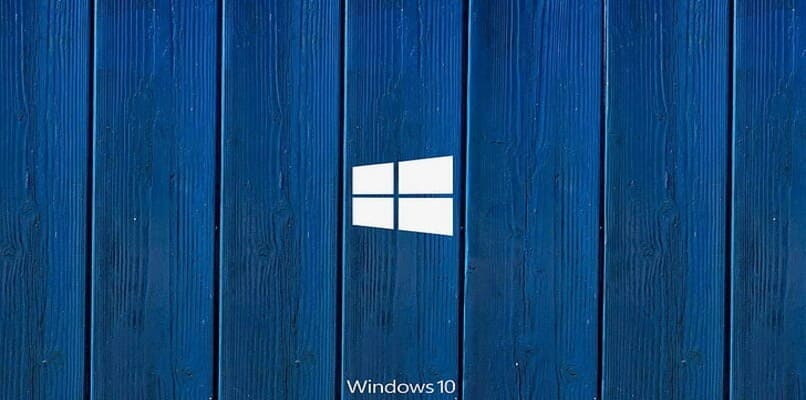
- بمجرد تحديد موقع جهازك للربط ، انقر فوق اسمه واتبع التعليمات. قد يقومون بتثبيت برامج التشغيل. هذا من أجل أن يكون هناك عملية جيدة. لكن سيطلب منك الآخرون رموز الوصول ، والتي يجب أن تعرفها وفقًا لكل فريق محدد.
كيف أستقبل ملف أرسل لي عن طريق البلوتوث؟
بمجرد ربط جهاز الكمبيوتر الخاص بك بهاتف أو جهاز لوحي ، إلخ. يمكنك الاستفادة من نقل المستندات. يتيح لك ذلك إرسال الملفات واستلامها محليًا بسرعة كبيرة جدًا. إذا كنت ترغب في تحقيق أقصى استفادة من هذه الميزة ، فعليك:

- قم بمزامنة الجهاز. ثم أدخل Bluetooth باتباع الخطوات المذكورة أعلاه وانتقل إلى “إرسال أو استقبال الملفات عبر البلوتوث “. في “النقل” ، اختر “استلام الملفات” وحدد الجهاز الذي سيرسلها إلى جهاز الكمبيوتر الخاص بك
- أرسلها إلى جهاز الكمبيوتر الخاص بك باستخدام الجهاز الذي سيكون بمثابة المرسل. بعد ذلك ، سيظهر إشعار على سطح المكتب الخاص بك يطلب التأكيد. اضغط على ” استلام الملفات ” للسماح بنقل بيانات البلوتوث.